Πώς να διορθώσετε εάν το Roku Enhanced Remote δεν λειτουργεί
μικροαντικείμενα / / August 04, 2021
Ρόκου είναι μια πολύ γνωστή μάρκα για την παροχή συσκευών αναπαραγωγής ψηφιακών μέσων υλικού, όπως ροή περιεχομένου πολυμέσων από πολλές διαδικτυακές υπηρεσίες. Ως χρήστης συσκευής ροής Roku, μπορείτε εύκολα να παρατηρήσετε ότι ανάλογα με τα λίγα μοντέλα που θα έχετε επίσης λάβετε διαφορετικό τύπο τηλεχειριστηρίου όπως IR Remote ή Voice/Enhanced Point Anywhere Μακρινός. Εάν όμως το Roku Enhanced Remote Not Working, μπορείτε να ακολουθήσετε αυτόν τον οδηγό.
Το τηλεχειριστήριο Roku Voice/Enhanced ‘point-anywhere’ χρησιμοποιεί ραδιοσυχνότητες ή ‘RF’ για τον έλεγχο της συσκευής Roku μέσω του δικτύου Wi-Fi. Θα πρέπει να αντιστοιχίσουμε αυτό το τηλεχειριστήριο με μια συγκεκριμένη συμβατή συσκευή Roku (μία κάθε φορά). Εάν δεν είστε σίγουροι αν χρησιμοποιείτε τηλεχειριστήριο IR ή άλλο, βεβαιωθείτε ότι έχετε ανοίξει αφαιρέστε το κάλυμμα της μπαταρίας και εκεί μπορείτε να δείτε ένα κουμπί σύζευξης στο ενισχυμένο τηλεχειριστήριο Roku.
Ενώ το τηλεχειριστήριο Roku IR δεν έχει αυτό το κουμπί σύζευξης στη θήκη μπαταριών. Εάν εξακολουθείτε να μην μπορείτε να ανοίξετε τη θήκη μπαταριών ή δεν μπορείτε να αναγνωρίσετε τον τύπο του τηλεχειριστηρίου για κάποιο λόγο, ελέγξτε αν χρησιμοποιείτε κάποια από αυτές τις αναφερόμενες συσκευές Roku ή όχι.

- Ρόκου 3
- Ρόκου 4
- Roku Express+ (μοντέλο 3931)
- Πρεμιέρα Roku
- Roku Premiere+
- Roku Streaming Stick (μοντέλο 3600, 3800)
- Roku Streaming Stick+ (μοντέλο 3810)
- Roku Ultra LT
- Roku Ultra / Ultra (μοντέλο 4670)
- Roku Smart Soundbar
- Roku TV (σειρά μοντέλων 6000X, 7000X, C000X, 8000X, A000X)
Εάν δεν χρησιμοποιείτε καμία από αυτές τις αναφερόμενες συσκευές, τότε θα πρέπει να είναι το τηλεχειριστήριο IR.
Περιεχόμενα σελίδας
- Πώς λειτουργεί μια βελτιωμένη απομακρυσμένη λειτουργία "σημείο οπουδήποτε";
-
Πώς να διορθώσετε εάν το Roku Enhanced Remote δεν λειτουργεί
- 1. Επανεκκινήστε τη συσκευή Roku Steaming Device and Remote
- 2. Συνδέστε ξανά το ενισχυμένο τηλεχειριστήριο Roku
- 3. Αντικαταστήστε τις απομακρυσμένες μπαταρίες
- 4. Εγκατάσταση καλωδίου επέκτασης HDMI (μόνο για ροή Stick+)
- 5. Συνδέστε τη συσκευή Roku στο ασύρματο δίκτυο 5 GHz
- 6. Αλλάξτε το Ασύρματο κανάλι στο δρομολογητή Wi-Fi
- 7. Αντικαταστήστε το Roku Enhanced Remote
- 8. Ζεστό ή ζεστό στο τηλεχειριστήριο
Πώς λειτουργεί μια βελτιωμένη απομακρυσμένη λειτουργία "σημείο οπουδήποτε";
Το ενισχυμένο τηλεχειριστήριο "σημείο-οπουδήποτε" συνδέεται εύκολα μέσω δικτύου Wi-Fi και, στη συνέχεια, μπορείτε να το δείξετε οπουδήποτε για να αρχίσετε να το χρησιμοποιείτε, σε αντίθεση με το τηλεχειριστήριο IR που πρέπει να επισημανθεί απευθείας στη ροή Roku συσκευή. Αυτό σημαίνει ότι μπορείτε να χειρίζεστε εύκολα τις απομακρυσμένες ενέργειες, ανεξάρτητα από το αν η συσκευή σας Roku είναι τοποθετημένη σε ένα ντουλάπι τηλεόρασης πίσω από την πόρτα ή πίσω από την τηλεόραση.

Κατά την αρχική ρύθμιση, μπορείτε να δημιουργήσετε τη σύνδεση με τη συσκευή Roku χρησιμοποιώντας το κουμπί σύζευξης στη θήκη μπαταριών. Ενώ χρησιμοποιείτε το ενισχυμένο τηλεχειριστήριο Roku, μπορείτε να δείτε ένα μήνυμα σύζευξης στην οθόνη της τηλεόρασης κατά τη ρύθμιση. Μόλις ολοκληρωθεί η διαδικασία σύζευξης, το τηλεχειριστήριό σας είναι έτοιμο να λικνιστεί.
Πώς να διορθώσετε εάν το Roku Enhanced Remote δεν λειτουργεί
Έτσι, όπως έχουμε ήδη αναφέρει παραπάνω, αν δεν είστε σίγουροι ποιο τηλεχειριστήριο χρησιμοποιείτε με τη συσκευή Roku, τότε απλά ανοίξτε τη θήκη μπαταριών του τηλεχειριστηρίου και μπορείτε να δείτε το κουμπί αντιστοίχισης που βασικά χρησιμοποιήθηκε για ζεύξη με το Roku συσκευή. Ένα τηλεχειριστήριο με κουμπί σύζευξης ονομάζεται Roku Enhanced Remote.
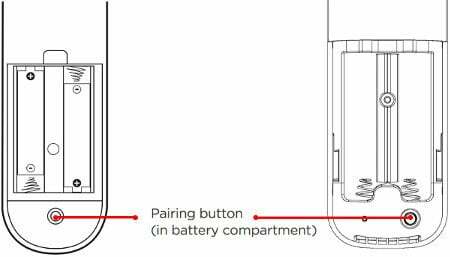
Εάν το Roku Enhanced Remote δεν λειτουργεί όπως περιμένετε, όπως δεν λειτουργεί σωστά ή δεν μπορεί να συνδεθεί με τη συσκευή Roku ή η σύζευξη αποτυγχάνει ή ακόμη και αδυνατεί να ελέγξει τη συσκευή σας Roku, μπορείτε να ακολουθήσετε τα παρακάτω βήματα αντιμετώπισης προβλημάτων για να επιλύσετε εύκολα θέμα.
1. Επανεκκινήστε τη συσκευή Roku Steaming Device and Remote
- Βεβαιωθείτε ότι έχετε ανοίξει τη θήκη μπαταριών στο ενισχυμένο τηλεχειριστήριο Roku και αφαιρέστε επίσης τις μπαταρίες.
- Αφαιρέστε το καλώδιο τροφοδοσίας από τη συσκευή Roku> Περιμένετε περίπου 5 δευτερόλεπτα> Στη συνέχεια, επανασυνδέστε το καλώδιο τροφοδοσίας και ελέγξτε για το πρόβλημα.
Pro Συμβουλή: Όλες οι συσκευές Roku (εκτός από τα Roku Streaming Sticks) μπορούν να ελεγχθούν και με τηλεχειριστήριο Roku IR. Επομένως, εάν έχετε επίσης το IR Remote, μπορείτε να το χρησιμοποιήσετε για πρόσβαση στο μενού ρυθμίσεων και επανεκκίνηση της συσκευής σας Roku [Μετάβαση σε Ρυθμίσεις> Σύστημα> Επανεκκίνηση συστήματος> Επανεκκίνηση].
Διαφημίσεις
- Μόλις η συσκευή σας Roku εμφανίσει την αρχική οθόνη, απλώς τοποθετήστε ξανά τις μπαταρίες στο τηλεχειριστήριο Roku.
- Τέλος, θα πρέπει να περιμένετε τουλάχιστον 30 δευτερόλεπτα για να δείτε εάν το τηλεχειριστήριο Roku δημιουργεί σύνδεση με τη συσκευή Roku ή όχι.
2. Συνδέστε ξανά το ενισχυμένο τηλεχειριστήριο Roku
- Πρώτα απ 'όλα, ανοίξτε τη θήκη μπαταριών και αφαιρέστε τις μπαταρίες από το τηλεχειριστήριο Roku.
- Τώρα, αφαιρέστε το καλώδιο τροφοδοσίας από τη συσκευή Roku> Περιμένετε περίπου 5 δευτερόλεπτα> Στη συνέχεια, επανασυνδέστε το καλώδιο τροφοδοσίας.
- Μόλις η συσκευή σας Roku εμφανίσει την αρχική οθόνη, τοποθετήστε ξανά τις μπαταρίες στο τηλεχειριστήριο Roku.
- Στη συνέχεια, πατήστε παρατεταμένα το κουμπί σύζευξης μέσα στη θήκη μπαταριών του τηλεχειριστηρίου Roku για περίπου 3 δευτερόλεπτα ή έως ότου δείτε την ένδειξη ζεύξης στο τηλεχειριστήριο να αρχίζει να αναβοσβήνει. Εάν η λυχνία δεν αναβοσβήνει, φροντίστε να προσπαθήσετε ξανά.
- Εάν η λυχνία δεν αναβοσβήνει, πρέπει να αντικαταστήσετε τις μπαταρίες από το τηλεχειριστήριο Roku.
- Τώρα, περιμένετε περίπου 30 δευτερόλεπτα για να ολοκληρώσετε τη σύνδεση μεταξύ του τηλεχειριστηρίου Roku και της συσκευής σας Roku.
- Τέλος, το παράθυρο διαλόγου απομακρυσμένης σύζευξης θα πρέπει να εμφανίζεται στην οθόνη της τηλεόρασής σας.
3. Αντικαταστήστε τις απομακρυσμένες μπαταρίες
- Ανοίξτε τη θήκη μπαταριών και αφαιρέστε τις παλιές μπαταρίες από το τηλεχειριστήριο Roku.
- Αφαιρέστε το καλώδιο τροφοδοσίας από τη συσκευή Roku> Περιμένετε περίπου 5 δευτερόλεπτα> Στη συνέχεια, επανασυνδέστε το καλώδιο τροφοδοσίας.
- Όταν η συσκευή Roku εμφανίσει την πρώτη οθόνη, τοποθετήστε νέες μπαταρίες.
- Τώρα, περιμένετε περίπου 30 δευτερόλεπτα για να ολοκληρώσετε τη σύνδεση μεταξύ του τηλεχειριστηρίου Roku και της συσκευής ροής Roku.
- Το παράθυρο διαλόγου απομακρυσμένης σύζευξης θα πρέπει να εμφανίζεται στην οθόνη της τηλεόρασής σας τώρα.
4. Εγκατάσταση καλωδίου επέκτασης HDMI (μόνο για ροή Stick+)
Ενώ χρησιμοποιείτε ένα Roku Streaming Stick ή ένα Roku Streaming Stick+ βεβαιωθείτε ότι είναι συνδεδεμένο απευθείας σε μια θύρα HDMI της τηλεόρασής σας. Επιπλέον, θα πρέπει επίσης να συνδεθείτε σωστά στο δίκτυο Wi-Fi.
Αν αντιμετωπίζετε το ίδιο πρόβλημα, δοκιμάστε να μετακινήσετε τη συσκευή Roku μακριά από τη σύνδεση HDMI της τηλεόρασής σας, εγκαθιστώντας ένα δωρεάν καλώδιο επέκτασης για να συνδέσετε το Stick Stick στην τηλεόρασή σας. φροντίστε να επικοινωνήσετε Υποστήριξη πελατών Roku για να παραγγείλετε το καλώδιο επέκτασης.
5. Συνδέστε τη συσκευή Roku στο ασύρματο δίκτυο 5 GHz
Pro Συμβουλή: Δοκιμάστε να δοκιμάσετε αυτήν τη μέθοδο εάν γνωρίζετε τη ρύθμιση της διαμόρφωσης με τη συσκευή δικτύου σας.
Διαφημίσεις
- Πρώτα απ 'όλα, βεβαιωθείτε ότι έχετε διαβάσει το εγχειρίδιο χρήστη για το συγκεκριμένο μοντέλο δρομολογητή Wi-Fi ή απλά επικοινωνήστε με τον κατασκευαστή του δρομολογητή Wi-Fi για να ελέγξετε εάν ο δρομολογητής Wi-Fi υποστηρίζει τόσο 2,4GHz όσο και 5 GHz ή δεν.
- Σε περίπτωση που, ο δρομολογητής Wi-Fi υποστηρίζει τη ζώνη συχνοτήτων δικτύου 5 GHz, τότε ενεργοποιήστε τον από το μενού ρυθμίσεων.
- Έτσι, μεταβείτε στο μενού Ρυθμίσεις στη συσκευή σας Roku> Επιλέξτε Δίκτυο> Επιλέξτε Ρύθμιση σύνδεσης> Επιλέξτε Wireless> Στη συνέχεια, βεβαιωθείτε ότι έχετε συνδέσει τη συσκευή σας Roku στο ασύρματο δίκτυο 5 GHz (Για παράδειγμα; SSID_5GHz).
6. Αλλάξτε το Ασύρματο κανάλι στο δρομολογητή Wi-Fi
Pro Συμβουλή: Δοκιμάστε να δοκιμάσετε αυτήν τη μέθοδο εάν είστε άνετοι με τη συσκευή δικτύωσης για να αλλάξετε ρυθμίσεις ή επιλογές. Ωστόσο, μπορείτε να διαβάσετε το εγχειρίδιο χρήσης ή να επικοινωνήσετε με την ομάδα υποστήριξης του κατασκευαστή.
- Βεβαιωθείτε ότι έχετε συνδεθεί στον πίνακα ελέγχου διαχειριστή του δρομολογητή Wi-Fi από το πρόγραμμα περιήγησης για κινητά ή υπολογιστές.
- Μπορείτε να δείτε τη διεύθυνση URL σύνδεσης, το προεπιλεγμένο όνομα χρήστη και τον προεπιλεγμένο κωδικό πρόσβασης στο δρομολογητή. Αν όμως, έχετε αλλάξει το όνομα χρήστη ή τον κωδικό πρόσβασης σύμφωνα με τις προτιμήσεις σας, τότε συνδεθείτε με το ίδιο.
- Μόλις συνδεθείτε με επιτυχία στον πίνακα ελέγχου διαχειριστή, θα πρέπει να μεταβείτε στο μενού Ρυθμίσεις για προχωρημένους ή ασύρματες ρυθμίσεις. [Ανατρέξτε στο εγχειρίδιο χρήσης σύμφωνα με το συγκεκριμένο μοντέλο δρομολογητή].
- Ορισμένοι συγκεκριμένοι δρομολογητές έχουν μια επιλογή "αυτόματων" ρυθμίσεων που θα επιτρέψει στους χρήστες να αλλάξουν σε ένα συγκεκριμένο κανάλι.
Σημείωση: Τα κανάλια 1 έως 14 είναι αφιερωμένα στην περιοχή 2,4 GHz.
- Μόλις επιλεγεί το συγκεκριμένο κανάλι, βεβαιωθείτε ότι έχετε εφαρμόσει αλλαγές και επανεκκινήστε το δρομολογητή Wi-Fi για να αρχίσετε να το χρησιμοποιείτε.
- Εάν, σε περίπτωση, η απόδοση δεν βελτιωθεί ακόμη και μετά την επανεκκίνηση του δρομολογητή Wi-Fi, συνδεθείτε ξανά στο λογαριασμό του δρομολογητή και δοκιμάστε να χρησιμοποιήσετε ένα διαφορετικό κανάλι.
Παρακαλώ σημειώστε: Εάν αλλάξετε το ασύρματο κανάλι στο δρομολογητή Wi-Fi και σε οποιοδήποτε ασύρματο πρόγραμμα επέκτασης είναι εγκατεστημένο στο δίκτυό σας, θα πρέπει αυτόματα να προσαρμοστεί στο κανάλι. Αλλά δεν αλλάζει μέχρι να μην αλλάξει το όνομα δικτύου (SSID). Για αυτό επίσης, μπορείτε να διαβάσετε το εγχειρίδιο χρήσης.
7. Αντικαταστήστε το Roku Enhanced Remote
Εάν, σε καμία περίπτωση, καμία από τις παραπάνω μεθόδους δεν λειτούργησε για εσάς, δοκιμάστε να αντικαταστήσετε το τηλεχειριστήριο Roku ως τελική λύση.
Βεβαιωθείτε ότι έχετε ελέγξει τη λίστα συμβατών προϊόντων για τη συσκευή σας Roku πριν αγοράσετε το τηλεχειριστήριο.
8. Ζεστό ή ζεστό στο τηλεχειριστήριο
Μερικές φορές είναι πιθανό το πίσω μέρος του τηλεχειριστηρίου Roku να ζεσταθεί ή να ζεσταθεί ακόμη και όταν το χρησιμοποιείτε κανονικά. αν αυτός είναι ο λόγος, ακολουθήστε τα παρακάτω βήματα:
- Μην χρησιμοποιείτε το τηλεχειριστήριο Roku για λίγο.
- Στη συνέχεια, φροντίστε να τοποθετήσετε το τηλεχειριστήριο Roku σε μια σκληρή μη εύφλεκτη επιφάνεια (όπως στο πάτωμα) για να το αφήσετε να κρυώσει για μερικά λεπτά.
- Επίσης, μην επιχειρήσετε να αφαιρέσετε τις μπαταρίες του Roku όταν το τηλεχειριστήριο είναι ζεστό.
Αυτό είναι, παιδιά. Υποθέτουμε ότι βρήκατε χρήσιμο αυτόν τον οδηγό. Για περαιτέρω απορίες, μπορείτε να σχολιάσετε παρακάτω.
Πίστωση: Υποστήριξη Roku



